みなさんはIllustratorを使用する際に、「リンク」と「埋め込み」を意識して使っているでしょうか?
時と場合によって使い分けている
基本的に全部「埋め込み」をしている
なにも考えてない
ちゃんと使い分けている方も
機械的に「リンク」と「埋め込み」のうち片方を使っているかたも
そもそも自分がどれを使っているかわからない方も
この記事を読めば「リンク」と「埋め込み」について理解が出来ると思います。
Illustratorで画像を配置する方法は2つある
Illustratorでは「リンク」と「埋め込み」の2つの画像配置方法があります。
それぞれメリットとデメリットがあるので使い分けている方も多いかと思います。
リンクについて
リンクとは「.aiファイル(Illustratorのファイル形式)が相対パスで指定した画像を、開くたびに呼んできて配置する方式」です。
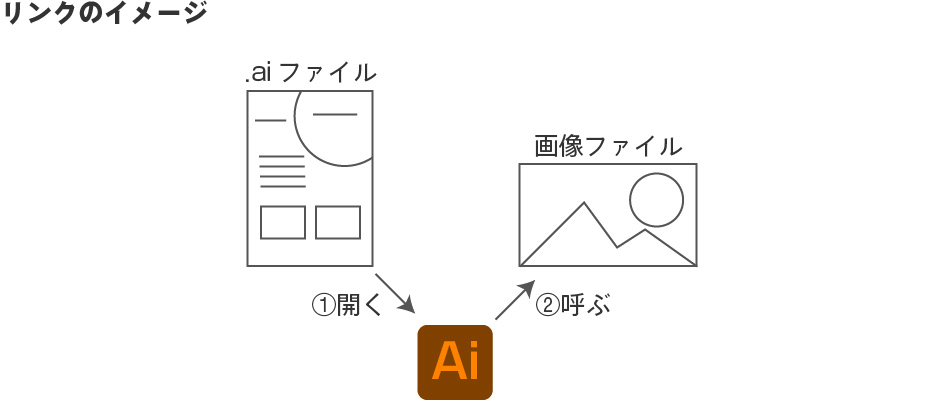
.aiファイルには「○○という名前の画像を、これぐらいの大きさで、この位置に置く」という情報があるだけで、画像そのものは含まれません。
また注意すべきなのは相対パスであること。
どういうことかというと
「aiファイルか画像ファイルのうちどちらか一歩でも保存場所が変わると画像を表示できなくなる」
という事です。
このリンクの画像を呼べない状態をリンク切れと呼びます。
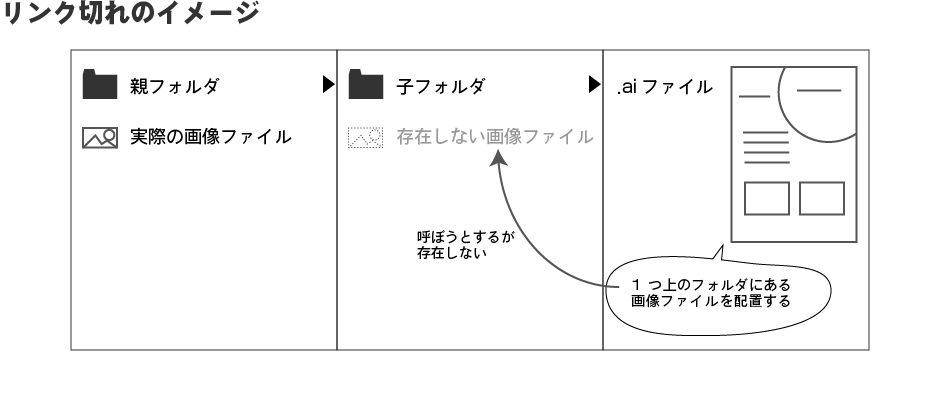
実際にリンク切れが起こると下のようなポップアップ警告が出ます。
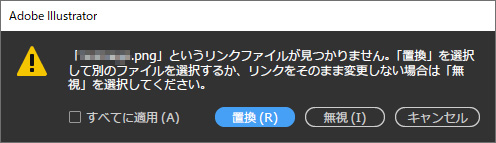
「置換」・・・別の画像に変更ができます。
「無視」・・・画像を表示せずに.aiファイルを開きます。
「キャンセル」・・・.aiファイルを開きません。
ちなみにこのリンク切れは後述の埋め込みには存在しません。
じゃあ、埋め込みの方がいいじゃん
と思うかもしれませんが、リンクを使うメリットもちゃんとあります。
リンクのメリット
- ファイルサイズが軽い
- 画像編集が楽
この2点です。
1.ファイルサイズが軽い
後述しますが、埋め込みはファイルサイズが多きくなるため、Illustratorが重くなり、もたつくなぁと感じることがあります。半面、リンクは.aiファイル自体は軽いデータになるのでIllustratorがもたつきにくいです。
2.画像編集が楽
リンク画像は上書き保存で保存するとIllustratorでも即反映できます。
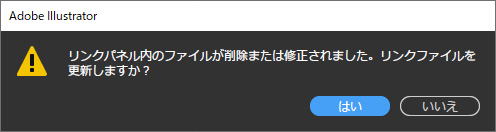
リンク画像をPhotoshop等で編集し、保存した場合はIllustratorでこのようなポップアップが出ます。
「はい」をクリックすると編集後の画像がIllustratorに読み込まれます。
「いいえ」をクリックすると編集前の画像のままになります。
ちなみに画像を直接Illustrator上にドラッグアンドドロップするとこのリンクになります。
埋め込みについて
埋め込みとは「.aiファイル(Illustratorのファイル形式)の中に画像を保存する方式」です。
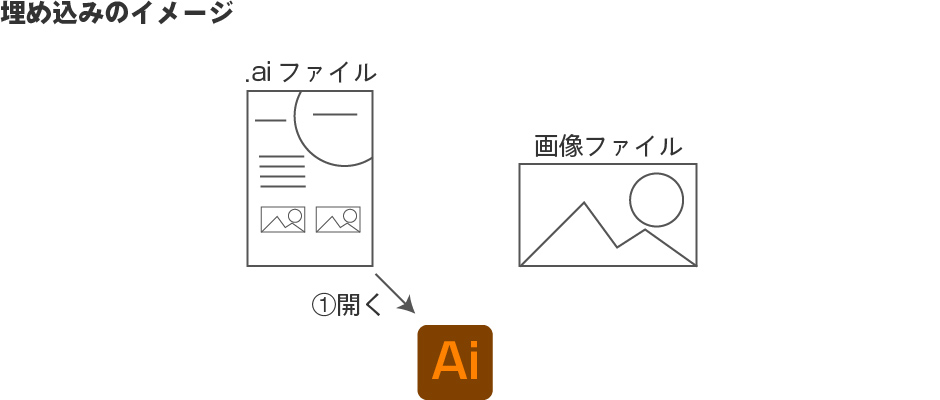
埋め込みは.aiファイルの中に画像も一緒に保存するため、リンクのように画像を呼ぶという工程がありません。
ただし、ファイルサイズが大きくなるため、Illustratorがもたつくことが良くあります。
また、画像を編集する際は埋め込みを解除し、リンクにする必要があるのでシームレスにデザインすることは難しいです。
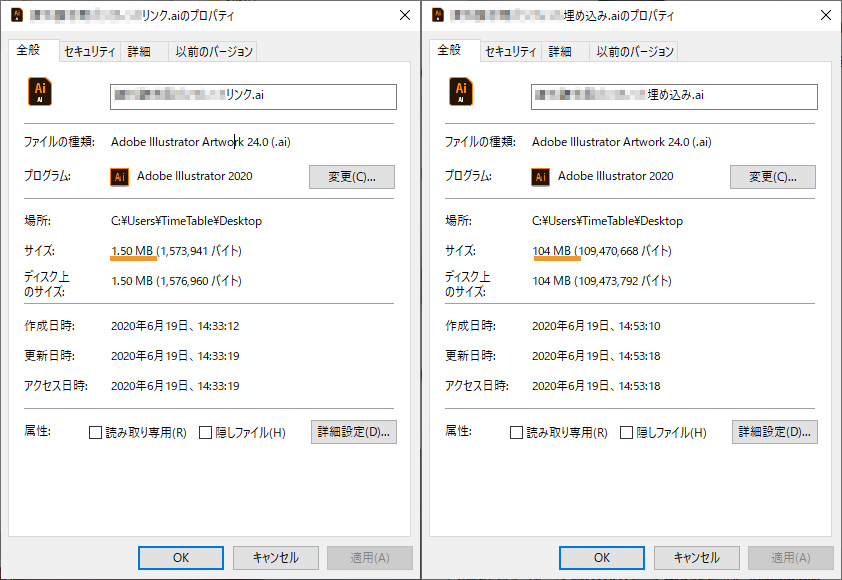
左がリンクで作ったデザインデータ、右が埋め込みで作ったデザインデータです。
このデザインはかなりの画像を使っているため約70倍の開きがあります。ただ4~5枚の画像でも数倍から数十倍の開きはあります。デザイン作業中は軽いデータの方がいいのでリンクがおすすめです。
じゃあ、「埋め込み」ってデザイナーは使わないの?
って話ですが、基本的には使いません!
デザインを作るときはシームレスに作業したいですし、当然途中で「レタッチしよう」とか「別の画像にしよう」とかあるわけです。
しかしながら、当然埋め込みを使うシーンもあります。
埋め込みのメリット
- 別のPCで作業するとき
リンクの項でも説明した通り、リンクで最も怖いのはリンク切れです。
そしてそのリンク切れが発生するのは.aiファイルを移動させるとき、言い換えるのであれば別のPCで作業するときです。
例えば、家のiMacでデザインを作るとします。
しかし途中でカフェ等でMacbookでの作業に変えるとします。
ここでよく使うのはUSBメモリーだとは思いますが、このUSBに.aiファイルだけコピーしてもリンクで画像を呼んでいる場合はMacbookではリンク切れになり、表示ができません。
この点で言えば、埋め込みをしておけば.aiファイルのみUSBメモリーにコピーすればOKです。
他にも、入稿用の完全データという面では埋め込みの方がミスが少ないです。
リンクと埋め込みの使い分け方
ここまで読んでいただいた方には何となくわかってきたかと思いますが、リンクと埋め込みの使い分けの基準はこれだけです
別のPCで作業する可能性があるときは埋め込む
「別のPC」とは自分のサブPCなどはもちろん、印刷通販等の他社のPCも含みます。
当然リンク画像もセットで「別のPC」に送るのであればそれがベストですが、もはや、フォルダ構造がめちゃくちゃになっていて、どこにリンク画像があるかわからないレベルであれば間違いなく埋め込んだ方が速いしミスも少ないです。
とはいえファイルサイズが大きくなり、Illustratorが重くもっさりすることがあるのでその点はPCスペックを相談した方がいいかもしれません。
まとめ
今回はIllustratorのリンクと埋め込みの違いについて説明してきました。
それぞれのメリット・デメリットは以下の通りです。
リンクのメリットデメリット
メリット
- ファイルサイズが軽いのでIllustratorがサクサク
- 画像を編集してもワンクリックで更新できるのでシームレスなデザイン制作ができる
デメリット
- .aiファイルだけ、または、画像ファイルだけ移動することによりリンク切れが起こる
埋め込みのメリットデメリット
メリット
- リンク切れが100%起こらない
デメリット
- ファイルサイズが大きいのでIllustratorの動作が重くなる
- 画像を編集する際は埋め込みを解除する必要がある
リンク・埋め込みの使い分け
リンクと埋め込みを使い分ける基準は次の通りです。
- 別のPCで作業する可能性があるときはあらかじめ埋め込む
ただ、可能であればリンクのまま画像もセットで移動するのがベストであるのは確かです。



